|
|
|
NT4 SVNT4 SV→Windows Server 2003移行の特徴と問題点
前述したとおり、NT4 SVからWindows Server 2003では、インプレイス・アップグレードがサポートされている。しかし通常は移行に伴ってハードウェア更新も余儀なくされるので、実際にはWindows Server 2003を新しいハードウェアにクリーン・インストールし、次にNT4 SV上の資産を移行することになるだろう。
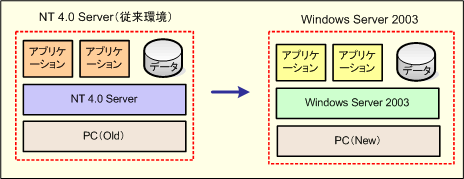 |
| NT4 SVNT4 SV→Windows Server 2003への移行 |
| 移行に成功できれば、サポート面では最も有利である。マイクロソフトは、移行を支援する各種ツールを提供している。ただしWindows Server 2003の機能と性能を最大限生かしたければ、NT4 SV上に構築されたカスタム・アプリケーションは大幅な変更が必要である。 |
NT4 SVをドメイン・コントローラとして使用している場合には、ユーザーやコンピュータなどといったドメイン情報をWindows Server 2003のActive Directoryに引き継ぐことが可能だ。最も典型的な方法は、新しいコンピュータに従来のNT4 SVをインストールし、バックアップ・ドメイン・コントローラ(BDC)として現在のWindowsドメインに参加させ、プライマリ・ドメイン・コントローラと情報を同期した後、それをWindows Server 2003にインプレイス・アップグレードするものだ。詳細については関連記事が詳しいので参照していただきたい。
|
ファイル/プリント・サーバや、静的なWebページを配信するWebサーバ、ネットワーク・インフラ・サーバなどの移行も容易である。これらについてNT4 SVが提供する機能は、すべてWindows Server 2003に包含されている。また機能が豊富なだけでなく、セキュリティ機能などはNT4 SVと比較して大幅に向上するので、よりセキュリティ・リスクの低いシステムを構築可能だ。
ファイル・サーバを移行する場合は上記「ファイル・サーバー移行ツールキット」が、Webサーバを移行する場合には「IIS 6.0移行ツール(英語版)」が使える。これらを使えば、NT4 SVファイル・サーバ上のファイルに設定されたアクセス権などもそのまま移行したり、既存のWebコンテンツをIIS 6環境に移行したりできる。
このマイグレーション・パスで最も問題なのは、カスタム・アプリケーションを構築している場合である。Windows Server 2003のアプリケーション・インターフェイスは、基本的にNT4 SVのWin32 APIと互換性があるが、OSの機能向上や構成の変更(セキュリティ強化など)に伴って、APIの仕様や挙動が一部異なる場合もある。Windows Server 2003では、Visual Basic 6.0(以下VB 6)用のランタイムライブラリおよびMFC(Microsoft Foundation Class) 4.2があらかじめインストールされており、場合によっては修正なしでWindows Server 2003で問題なくアプリケーションを実行できることもある。しかし業務アプリケーションでは、サードパーティ製のライブラリなどを利用するケースが少なくないが、この場合には、そのサードパーティ製ライブラリがWindows Server 2003で問題なく実行できること、互換性上の問題を起こさないことを確認しなければならない。いうまでもなく、VB 6やMFCベースのアプリケーションをマイクロソフトの最新アプリケーション・プラットフォームである.NETに対応させるには、アプリケーションの全面的な作り直しが必要だ。
アプリケーションの互換性テストや移植計画に向けて、マイクロソフトは以下のドキュメントを提供している。
Webアプリケーションの移行にも注意が必要だ。Windows Server 2003のIIS 6では、NT4 SV付属のIIS 4、Windows 2000付属のIIS 5にはなかったワーカー・プロセス分離モードが利用可能になった。これは、Webアプリケーションのプロセスなどを分離・独立させることで、システム全体の信頼性やスループットを向上させるもので、可用性の向上などでは非常に有効なものだが、一方でこれが互換性問題を引き起こす可能性もある(IIS 6.0の詳細は関連記事を参照)。NT4 SVベースのWebアプリケーションを移行するには、IIS 5と互換性のあるIIS分離モードでIIS 6をセットアップする必要がある(デフォルトはワーカー・プロセス分離モードになる)。また上記.NET対応と同じく、Webアプリケーションを最新のASP.NET/ADO.NETに対応させるには、アプリケーションの再構築が必要だ。
|
NT4 SVベースのアプリケーションをWindows Server 2003に移行する方法と注意点については、次のドキュメントが詳しい。
NT4 SVからWindows Server 2003+Virtual Server 2005への移行
前述した方法は、現在NT4 SV上にあるものをWindows Server 2003上に載せ替えるという順当なものだったが、先ごろ発表されたVirtual Server 2005(以下VS 2005)を使えば、Windows Server 2003+VS 2005ベースの仮想マシン(以下VM:Virtual Machine)上にNT4 SVをインストールし、カスタム・アプリケーションなどをそのまま移行させることができる。VS 2005は、デスクトップ向けとして先行発売されたVirtual PC 2004とテクノロジ的には共通だが、Virtual PC 2004がサポートするゲストOS(VMにインストールするOS)はクライアント版のみで、NT4 SVなどのサーバOSはサポートされない。VS 2005はホストOS(VMを実行するベースOS)としてWindows XPも利用できるが、正式にサポートされるホストOSはWindows Server 2003のみで、ゲストOSとしてもNT4 SVを始め各種サーバOSがサポートされる。
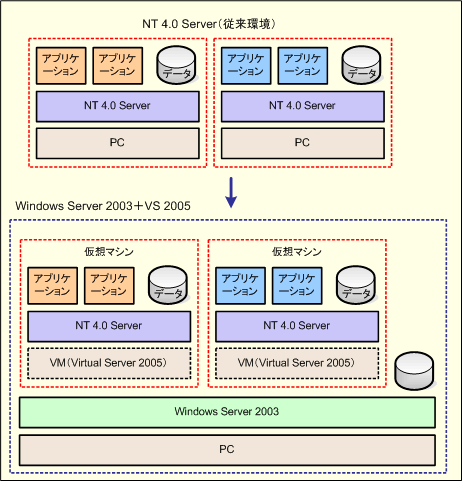 |
| NT4 SVNT4 SV→Windows Server 2003+Virtual Server 2005への移行 |
| VS 2005を利用して仮想マシンを構成し、そこにゲストOSとしてNT4 SVをインストールすれば、NT4 SV互換環境をソフトウェアだけで構築できる。セキュリティ・ホール対策などの問題はあるが、アプリケーションの互換性は高い。 |
VS 2005のVMでは、USBデバイスやパラレル・インターフェイスを利用するドングル(ソフトウェアの違法コピーを防止するために、パラレル・ポートなどに接続するデバイス)がサポートされないなど、若干の違いはあるものの、基本的にVMにNT4 SV環境がそのままインストールされるので、カスタム・アプリケーションなどは一切改変せずにそのまま新しい環境に移行できる可能性が高い。VMといえども、ゲストOSを外部のネットワークに接続し、物理的なPC環境にインストールされたNT4 SVと何ら変わりなく振る舞わせることが可能である。
|
ただしこの方法の最大の問題は、NT4 SVがゲストOSとしてそのまま動くため、セキュリティ・ホールの放置問題がそのままになってしまうことだ。前述したとおり、VM上のゲストOSをネットワークに接続可能だが、これは逆にいえば、ワームなどの攻撃対象にもなり得るということになる。VMを外部ネットワークから遮断することも可能だが、当然ながらこの場合はVM上のNT4 SVの資源をネットワークに公開したり、逆にNT4 SV上のアプリケーションからネットワーク上の資源(データベースなど)にアクセスしたりすることはできない。
VS 2005を利用した移行が最も効果的なのは、カスタム・アプリケーションである。前述したおり、VM上にNT4 SV環境がそのまま再現されるので、現存するアプリケーションもそのまま移行できる。高性能/大容量のサーバが利用できるなら、その中で複数のVMを実行して、複数のNT4 SVコンピュータを1台の物理サーバにまとめることもできる。マイクロソフトは、既存のNT4 SV環境からVS 2005のVM環境への移行を自動化するツールキット(Virtual Server 2005 Migration Toolkit)も提供している。このツールは英語版だが、日本語環境の移行にも問題なく使える。
ドメイン・コントローラやファイル/プリント・サーバ、ネットワーク・インフラ・サーバなど、理論的にはVM環境のNT4 SVを利用することも可能だが、いずれもあまり現実的ではない。実際には、互換性問題を抱えるカスタム・アプリケーションをVS 2005 VM+NT4 SV上で実行し、それ以外のサービスについては、Windows Server 2003ネイティブのものを利用するのがよいだろう。
NT4 SVからLinux(+Samba)への移行
移行にあたっては慎重な検討が必要だが、NT4 SVからLinux環境に移行するという方法もある。これが有効なのは、NT4 SVを単純なファイル/プリント・サーバとして利用している場合、またはDNSやDHCPなどのTCP/IPネットワーク・インフラ用サーバとしてNT4 SVを利用している場合などである。
Linux上でWindowsネットワーク(SMBプロトコル)互換のファイル/プリント・サービスを提供可能にするSambaを組み合わせれば、NT4 SVレベルのファイル/プリント・サーバをLinux環境で肩代わりさせることもできる。
また、ここで改めて説明するまでもなく、LinuxにはDNSやDHCPなどのTCP/IPインフラ・サーバ機能が標準で備わっており、これらをWindowsサーバから独立させて機能させることが可能だ。
ASPベースのカスタムWebアプリケーションなどが存在する場合は不可能だが、静的なWebページしか配信していないのなら、IIS 4に代えてLinux+ApacheでWebサーバを構築することもできる。
ただしLinuxの利用経験が乏しいなら、Linuxの採用を安直に選択するのは危険だ。Linuxのインストールや初期設定、日々の運用などでは、Linux独自の管理ノウハウが必要で、Windowsの常識はあまり役に立たない。Linux OSやTCP/IPネットワークについて、ある程度自信がある場合以外は、設定がうまくできない、トラブルに対処できないなど、リスクが大きい選択になるので注意が必要である。
移行準備を始めよう
ハードウェアの購入費用やソフトウェアのライセンス料に加え、互換性テストや移行作業など、環境移行には莫大なコストがかかる。しかしだからといって、いつまでも先延ばしにできるわけではない。まだ現役で利用しているNT4 SVサーバがあるなら、今回のサポート終了を機会に移行の準備を進めるべきだ。より効率的で安全なシステム構築に一歩を踏み出そう。
なお、本Windows Server Insiderでは、今後数カ月をNT4 SV移行月間と位置付け、本稿で紹介した「ファイル・サーバー移行ツールキット」「Virtual
Server 2005」「Virtual Server 2005 Migration Toolkit」について、個別の解説記事を予定している。![]()
| 関連リンク | ||
| ファイル・サーバー移行ツールキット(マイクロソフト) | ||
| インターネット インフォメーション サービス (IIS) 6.0 移行ツール (英語)(Microsoft) | ||
| Active Directory 移行ツール 2.0 (英語)(Microsoft) | ||
| アプリケーション互換性ツール キット(マイクロソフト) | ||
| INDEX | ||
| Insider's Eye | ||
| NT 4.0 Serverからのマイグレーション戦略(1) | ||
| NT 4.0 Serverからのマイグレーション戦略(2) | ||
| 「Insider's Eye」 |
- Azure Web Appsの中を「コンソール」や「シェル」でのぞいてみる (2017/7/27)
AzureのWeb Appsはどのような仕組みで動いているのか、オンプレミスのWindows OSと何が違うのか、などをちょっと探訪してみよう - Azure Storage ExplorerでStorageを手軽に操作する (2017/7/24)
エクスプローラのような感覚でAzure Storageにアクセスできる無償ツール「Azure Storage Explorer」。いざというときに使えるよう、事前にセットアップしておこう - Win 10でキーボード配列が誤認識された場合の対処 (2017/7/21)
キーボード配列が異なる言語に誤認識された場合の対処方法を紹介。英語キーボードが日本語配列として認識された場合などは、正しいキー配列に設定し直そう - Azure Web AppsでWordPressをインストールしてみる (2017/7/20)
これまでのIaaSに続き、Azureの大きな特徴といえるPaaSサービス、Azure App Serviceを試してみた! まずはWordPressをインストールしてみる
|
|

 Insider's
Eye
Insider's
Eye


